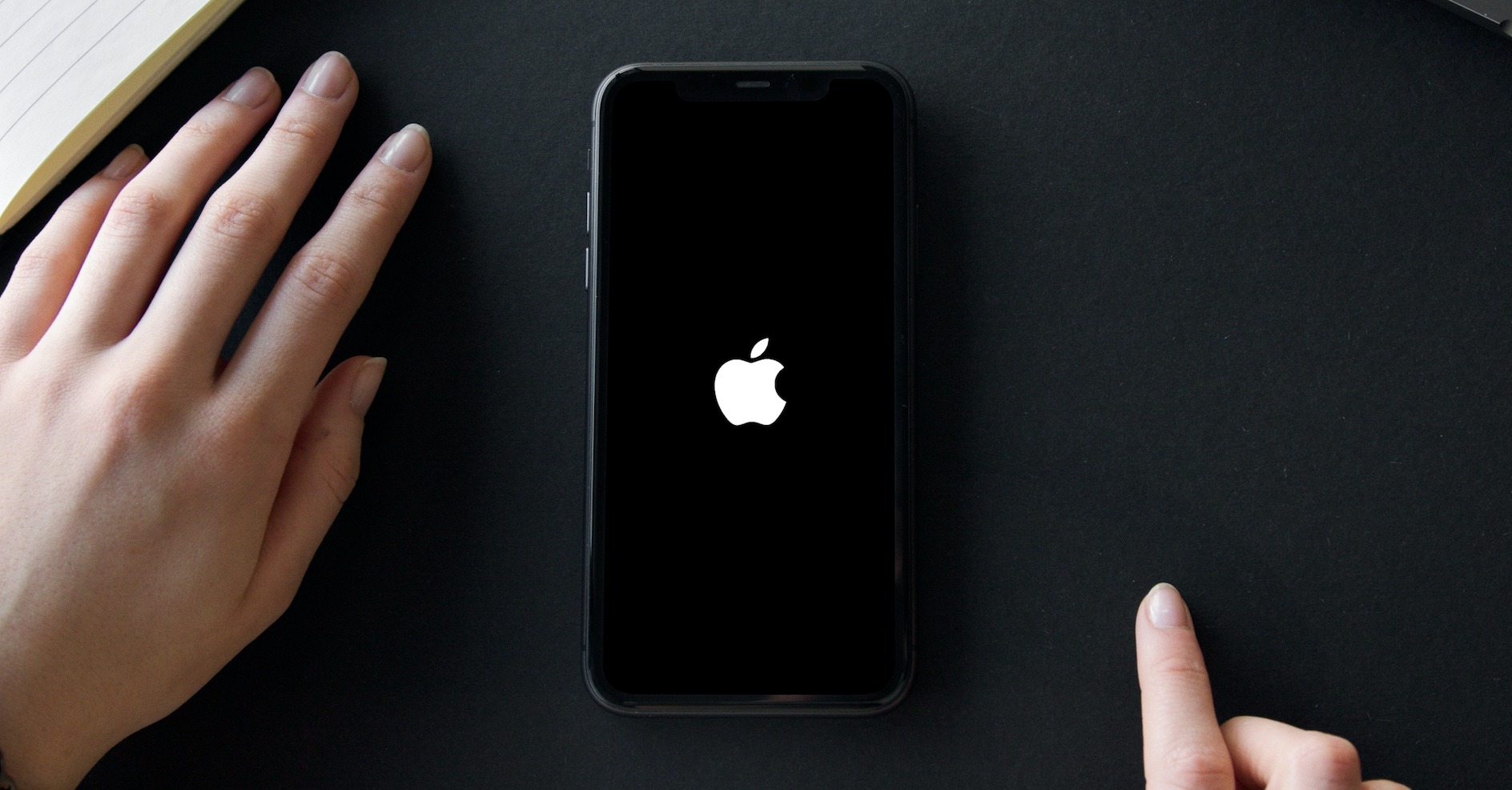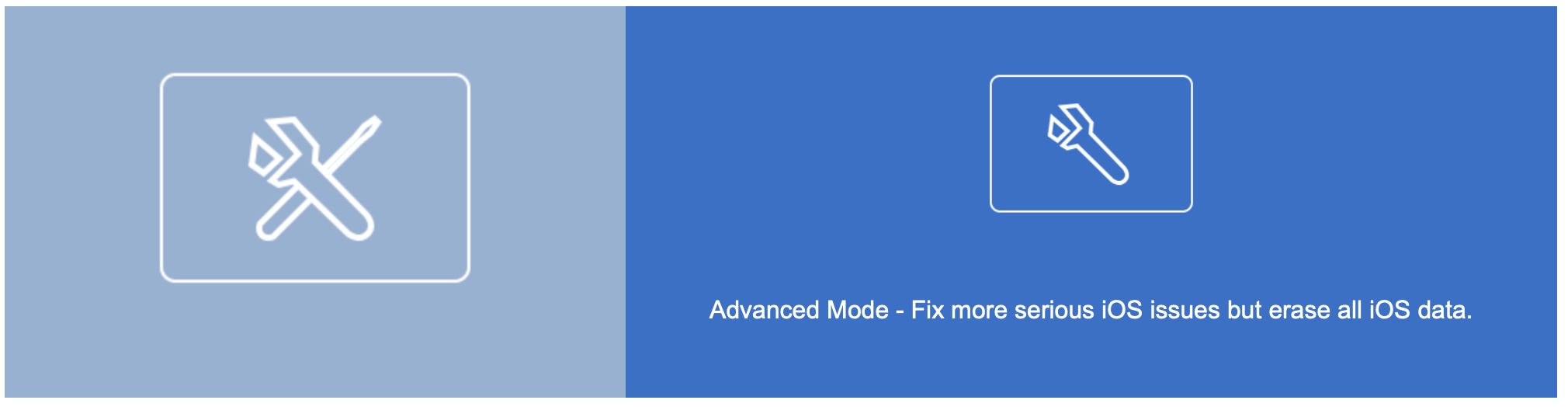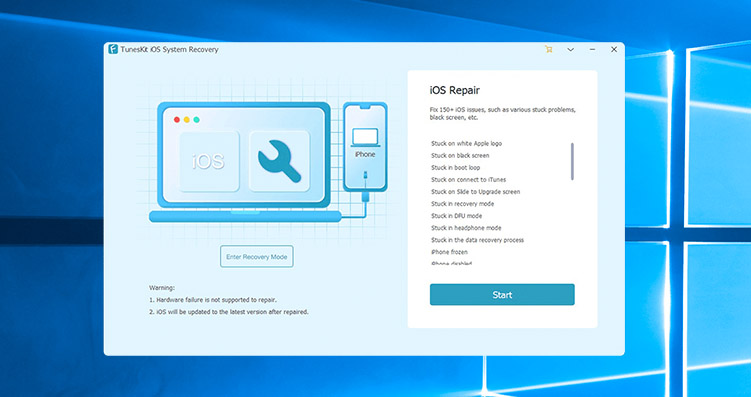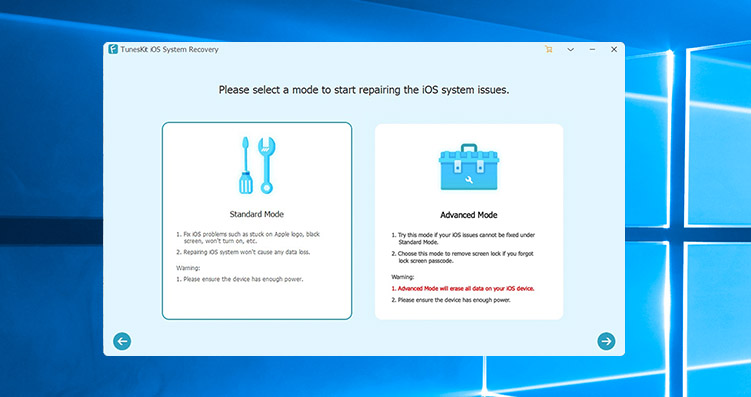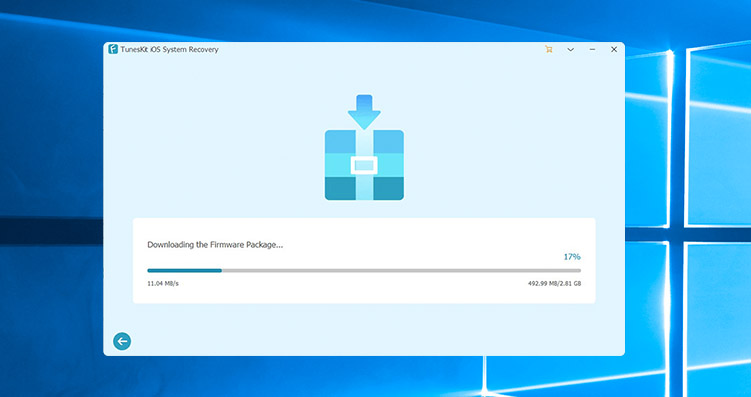Եթե դուք հուսալի սարք եք փնտրում՝ լինի դա հեռախոս, համակարգիչ կամ աքսեսուար, Apple ապրանքանիշը կատարյալ ընտրություն է թվում: Այնուամենայնիվ, աշխարհում ոչինչ կատարյալ չէ, և, իհարկե, դա վերաբերում է նաև Apple սարքերին: Սա նշանակում է, որ ժամանակ առ ժամանակ կարող է պարզապես առաջանալ այնպիսի խնդիր, որն առաջացնում է, օրինակ, ձեր iPhone-ի սպասվածի պես աշխատելը: IPhone-ի (ոչ միայն) խնդիրները կառավարելու և լուծելու համար կարող եք օգտագործել բնիկ լուծում՝ Finder-ի տեսքով Mac-ում կամ iTunes հավելվածը Windows համակարգիչների վրա: Բայց ճշմարտությունն այն է, որ շատ օգտատերեր դժգոհում են այս բնիկ լուծումների ինտերֆեյսից և գործելուց, և անկեղծ ասած, դա, հավանաբար, զարմանալի չէ: Բարեբախտաբար, աշխարհում կան տարբեր ավելի պարզ և բարեկամական այլընտրանքներ, օրինակ՝ ձևով TunesKit iOS համակարգի վերականգնում:
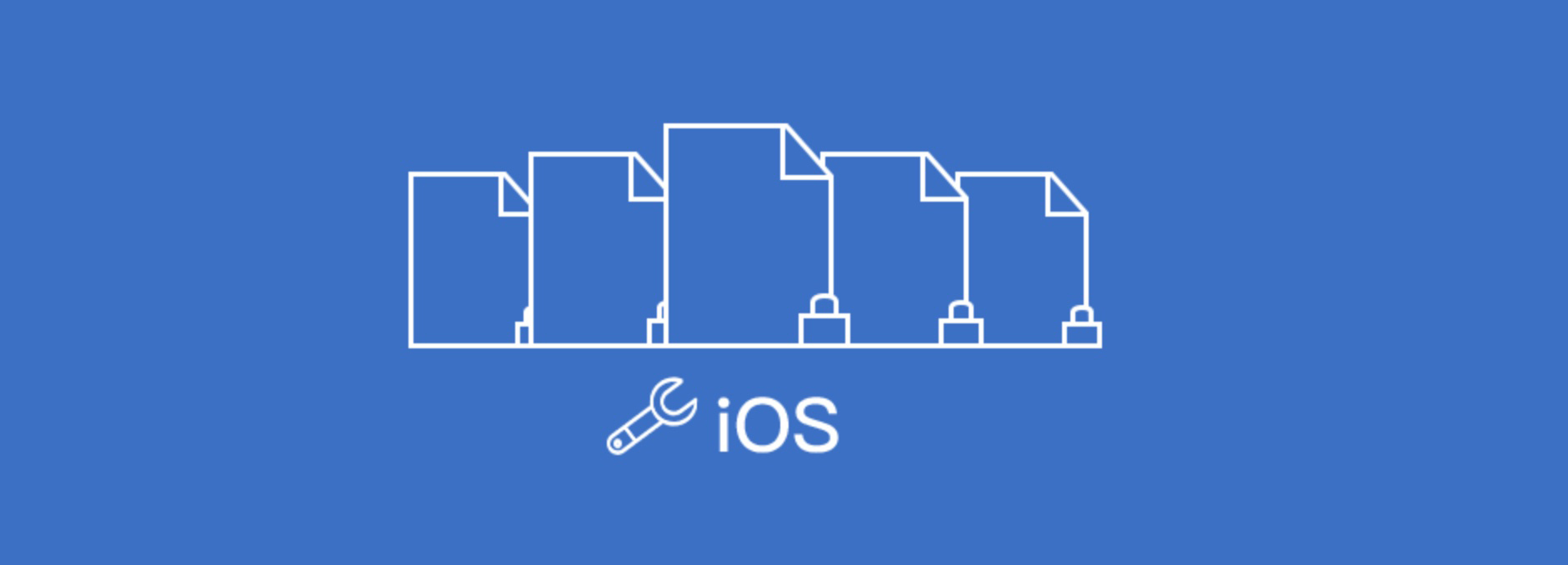
TunesKit iOS համակարգի վերականգնումը կուղղի ավելի քան 150 տարբեր սխալներ…
Ներածական տեքստից դուք հավանաբար արդեն գիտեք, թե ինչի համար կարող է օգտագործվել TunesKit iOS համակարգի վերականգնումը: Պարզ ասած, այն կատարյալ փոխարինում է Finder-ին կամ iTunes-ին, որոնք ուղղակիորեն նախատեսված են լուծելու բոլոր տեսակի խնդիրները, որոնք կարող են առաջանալ iPhone-ում: TunesKit iOS համակարգի վերականգնումը կարող է լուծել ավելի քան 150 տարբեր խնդիրներ, երբ ամենատարածվածները ներառում են, օրինակ, համակարգի անվերջ վերագործարկումը, և վերջ խրված է iPhone-ի էկրանին, կամ iOS ինտերֆեյս մտնելուց անմիջապես հետո։ Այնուամենայնիվ, բացի այս խնդիրներից, TunesKit iOS համակարգի վերականգնումը կարող է նաև լուծել վերականգնման կամ DFU ռեժիմում խրված խնդիրները, հետթարմացման խնդիրները և շատ ավելին, տես ստորև նկարը:
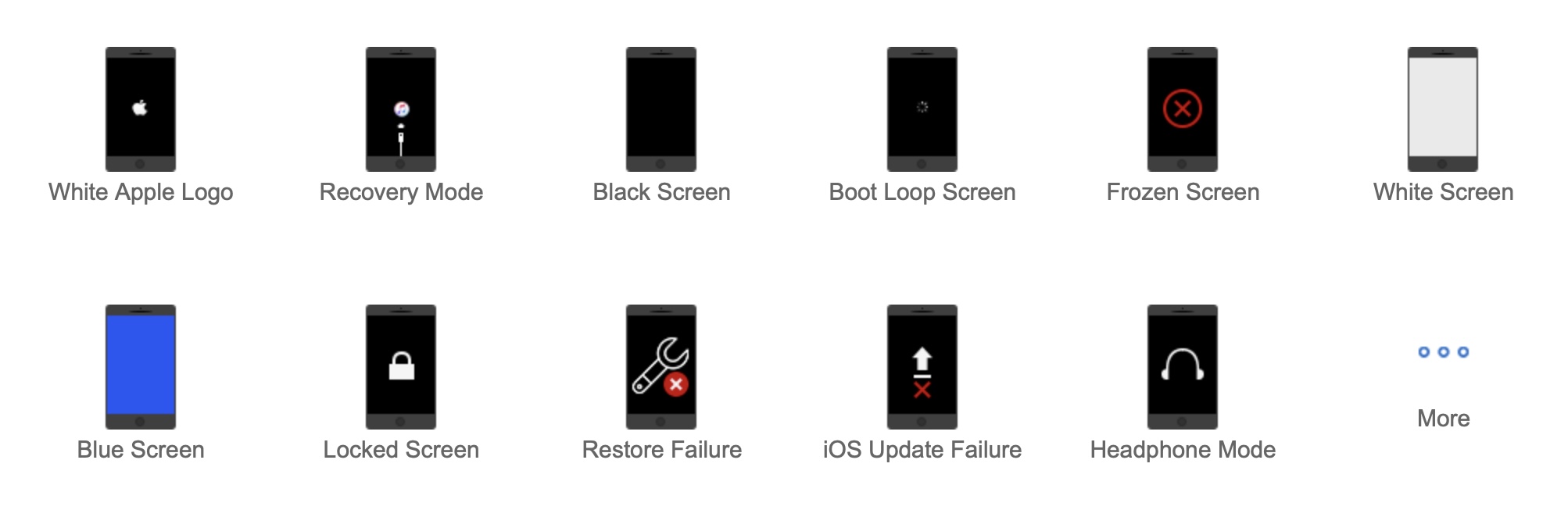
…և շատ ավելին:
Բայց հարկ է նշել, որ TunesKit iOS System Recovery-ը ոչ միայն օգտագործվում է չգործող iPhone-ի վերանորոգման համար, այն կարող է շատ ավելին անել, և որոշ գործիքներ անպայման օգտակար կլինեն: Սա նշանակում է, որ մեկ հավելված գնելը ձեզ հնարավորություն է տալիս օգտվել բազմաթիվ տարբեր գործառույթներից, որոնք հաճախ պահանջում են լրացուցիչ հավելվածներ գնել: Ինչ վերաբերում է TunesKit iOS համակարգի վերականգնման այս մյուս հատկանիշներին, ապա կարող ենք նշել, օրինակ, մի պարզ տարբերակ. դնել ձեր iPhone-ը վերականգնման ռեժիմի, բացի այդ, կա նաև հնարավորություն սխալների շտկում iTunes-ում Windows-ի համար, ներառյալ Finder-ը Mac-ում: Այնուամենայնիվ, ամենահետաքրքիր առանձնահատկություններից մեկը, անկասկած, կատարման տարբերակն է իջեցնել iOS-ը ձեր iPhone-ում. Հետևաբար, եթե iOS-ի նոր տեղադրված տարբերակը ձեզ չի համապատասխանում, օրինակ՝ որոշ սխալների կամ դիմացկունության կամ կատարողականի վատթարացման պատճառով, դուք անպայման կարող եք օգտագործել TunesKit iOS System Recovery-ը նաև այս նպատակով։ Ի թիվս այլ բաների, այնուամենայնիվ, այն առաջարկում է մշակողներին TunesKit մի քանի այլ հավելվածներ, որոնք դուք հաստատ չպետք է բաց թողնեք:
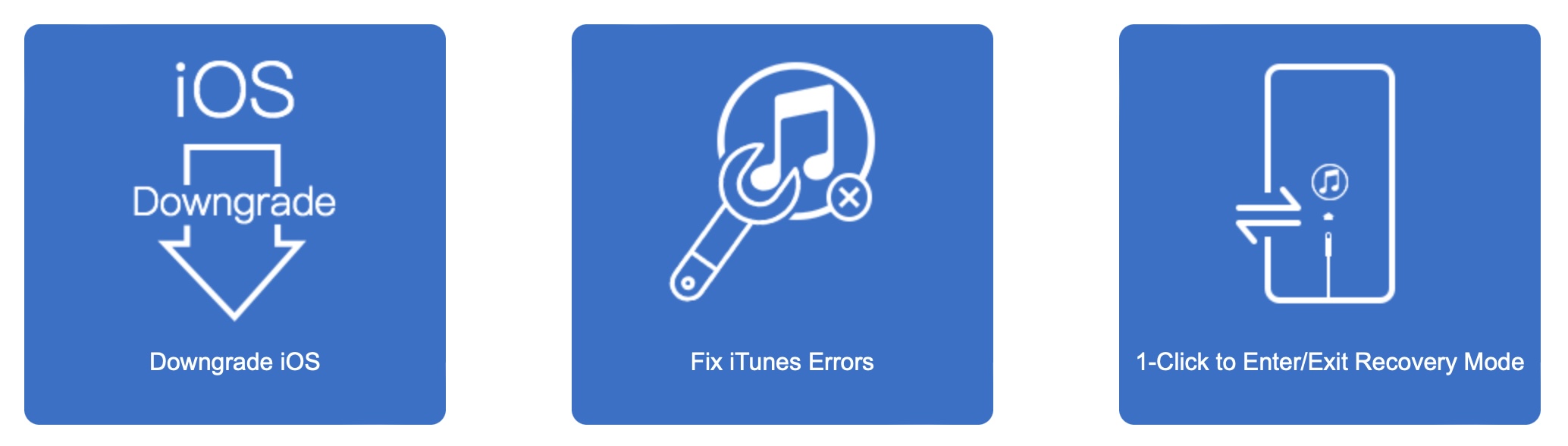
Ինչպես շտկել iPhone-ի խնդիրները TunesKit iOS համակարգի վերականգնման հետ
Այժմ դուք պետք է մտածեք, թե ինչպես է աշխատում TunesKit iOS համակարգի վերականգնումը և ինչպես կարող եք վերանորոգել ձեր iPhone-ը, եթե այն ցույց տա որևէ սխալ: Սկզբում հարկ է նշել, որ iPhone-ը վերանորոգելիս պետք է ընտրել վերանայված հավելվածում առկա երկու ռեժիմներից՝ Ստանդարտ ռեժիմ և Ընդլայնված ռեժիմ: Երբ օգտագործվում է Ստանդարտ ռեժիմ Դուք չեք կորցնի որևէ տվյալ վերանորոգման ընթացքում, և շատ դեպքերում այս ռեժիմը կարող է շտկել գրեթե ցանկացած խնդիր, որի հետ կարող եք հանդիպել: Ռեժիմ Ընդլայնված ռեժիմ Այնուհետև օգտագործվում է, երբ առաջին նշված ռեժիմը ձախողվում է և չի կարողանում շտկել խնդիրները: Նշենք, որ այս ռեժիմն իսկապես կտրուկ է և այն կօգտագործեք ամենամեծ խնդիրների դեպքում, ամեն դեպքում պետք է սպասել բոլոր տվյալների կորստին։ Այնուամենայնիվ, եթե դուք կրկնօրինակել եք ձեր տվյալները, ապա անհանգստանալու ոչինչ չունեք, և դուք կկարողանաք վերականգնել դրանք վերանորոգված սարքի վրա:
Այսպիսով, եթե դուք խնդիր ունեք ձեր iPhone-ի հետ և ցանկանում եք դա թույլ տալ TunesKit iOS համակարգի վերականգնում ուղղել, այնպես որ դա ոչ մի բարդ բան չէ: Նախ, անհրաժեշտ է, որ դուք Միացրեք ձեր iPhone-ը ձեր Mac-ին կամ համակարգչին Lightning մալուխի միջոցով. Դա անելուց հետո հավելվածը Բացեք TunesKit iOS համակարգի վերականգնումը և սպասեք, մինչև ձեր Apple հեռախոսը ճանաչվի: Ճանաչվելուց հետո սեղմեք ներքևի աջ կոճակը սկիզբ և այնուհետև ընտրեք հաջորդ էկրանին երկու ռեժիմներից մեկը, որը մենք նկարագրեցինք վերևում, ամեն դեպքում, եթե դուք մտածում եք տվյալների պահպանման մասին, ապա միշտ սկսեք ռեժիմից Ստանդարտ ռեժիմ այն փաստով, որ դուք օգտագործում եք Ընդլայնված ռեժիմը միայն այն դեպքում, երբ մնացած բոլորը ձախողվում են: Ռեժիմն ընտրելուց հետո կտտացրեք Բեռնել և այլ բանի համար պետք չէ անհանգստանալ: Սա կսկսվի iOS ներլցումներ ձեր iPhone-ի համար, որն անհրաժեշտ է ողջ գործընթացի համար, և ներբեռնելուց հետո այն արդեն կլինի կատարել ավտոմատ ուղղում. Եթե վերանորոգումը չի կատարվում Ստանդարտ ռեժիմի միջոցով, ապա օգտագործեք ռեժիմը Առաջադեմ Նորաձևություն, որը կարող է լուծել նույնիսկ ամենավատ խնդիրները, սակայն տվյալների կորստի գնով:
Օգտագործելով վերը նշված ընթացակարգը, որը շատ պարզ է, ձեր iPhone-ի բոլոր խնդիրները լուծվում են: Սա նշանակում է, որ անկախ նրանից՝ դուք գործ ունեք խրված էկրանի, սև/սպիտակ/կապույտ էկրանի, մշտական վերագործարկման կամ վերականգնման ռեժիմում խրված լինելու հետ, դուք ընդամենը մի քանի կտտոցով հեռու եք այս խնդիրները լուծելուց: Ինչ վերաբերում է TunesKit iOS System Recovery-ի համատեղելիությանը, լավ է իմանալ, որ այս հավելվածը կարող եք օգտագործել բոլոր iPhone-ների, ներառյալ վերջին 13 և 13 Pro մոդելների, ինչպես նաև բոլոր iPad-ների հետ: Այնուամենայնիվ, հետաքրքիր է նաև, որ TunesKit iOS համակարգի վերականգնման միջոցով այն կարող է շտկել նաև Apple TV-ի հետ կապված խնդիրները։ Ինչ-որ կերպ կարելի է ասել, որ եթե խնդիր է առաջանում Apple-ի գրեթե ցանկացած արտադրանքի վրա, ապա TunesKit iOS System Recovery-ը միակ հավելվածն է, որը ձեզ անհրաժեշտ կլինի այն լուծելու համար։
Ռեզյումե
Մտահոգվա՞ծ եք, որ ապագայում ձեր iPhone-ում կամ iPad-ում սխալի կհանդիպեք և չեք կարողանա լուծել այն: Դուք այժմ բախվե՞լ եք նշված սարքերում սխալի և պետք է հնարավորինս արագ և հեշտ շտկել այն: Եթե նույնիսկ մեկ հարցի այո եք պատասխանել, ուրեմն անհանգստանալու ոչինչ չունեք: Միգուցե հավելվածը կարող է օգնել ձեզ բոլոր դեպքերում TunesKit iOS համակարգի վերականգնում, որը ձեզ համար կլուծի iOS-ի և iPadOS-ի խնդիրների մեծ մասը: Հավելվածից օգտվելը չափազանց պարզ է. պարզապես միացրեք ձեր iPhone-ը, ընտրեք վերանորոգման ռեժիմը, ներբեռնեք iOS-ի պահանջվող տարբերակը և ավարտեցիք, այլ բանի համար անհանգստանալու կարիք չունեք: TunesKit iOS համակարգի վերականգնումը կարող է հատուկ վերանորոգել, օրինակ խրված է iPhone-ի էկրանին, ձախողված թարմացումից հետո կոտրված համակարգ, մշտական վերագործարկում կամ սև/սպիտակ/կապույտ էկրաններ և շատ ավելին: Իմ սեփական փորձից, ես կարող եմ անպայման խորհուրդ տալ TunesKit iOS համակարգի վերականգնում:
TunesKit iOS համակարգի վերականգնումը հասանելի է անվճար ներբեռնման համար, սակայն բոլոր հնարավորություններն օգտագործելու համար անհրաժեշտ է լիցենզիա գնել: Մասնավորապես, այս հավելվածն արժե ամսական $29.95 կամ տարեկան $39.95, և եթե ցանկանում եք ցմահ լիցենզիա մեկ գնով, պատրաստեք $49.95: Նշենք, որ ներկայումս գործում են հատուկ զեղչեր, որոնց շնորհիվ կարող եք ստանալ TunesKit iOS համակարգի վերականգնում մինչև ս. 50% ավելի էժան. Գործում են նաև հատուկ ծրագրերի փաթեթներ՝ զեղչված գնով։
TunesKit iOS համակարգի վերականգնումը macOS-ի համար կարելի է ներբեռնել այստեղ
TunesKit iOS համակարգի վերականգնումը Windows-ի համար կարելի է ներբեռնել այստեղից